如何处理windows延缓写入失败
Windows XP是美国微软公司研发的基于X86、X64架构的PC和平板电脑使用的操作系统,于2001年8月24日发布RTM版本,并于2001年10月25日开始零售。其名字中“XP”的意思来自英文中的“体验(Experience)”。该系统是继Windows 2000及Windows ME之后的下一代Windows操作系统,也是微软首个面向消费者且使用Windows NT5.1架构的操作系统。
系统教程1月11日讯 为什么会出现windows延缓写入失败的提示呢?其实这有可能是因为电脑的硬件或者是网络连接的失败而造成的。那么我们要怎么处理这个问题呢?,今天小编就来告诉你们怎么解决windows延缓写入失败的问题。
有的时候我们在使用电脑的时候会出现“windows延缓写入失败”的提示,那这时候应该怎么解决呢?不慌,这一点都不慌。因为接下来小编就要告诉你们怎么解决windows延缓写入失败的问题。
第一步,用金山卫士进行垃圾清理。
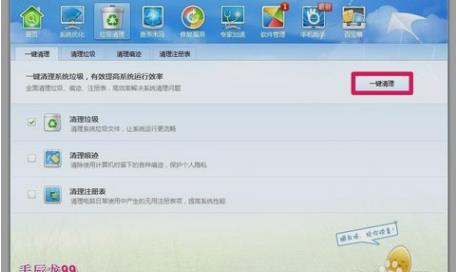
windows延缓写入失败电脑图解1
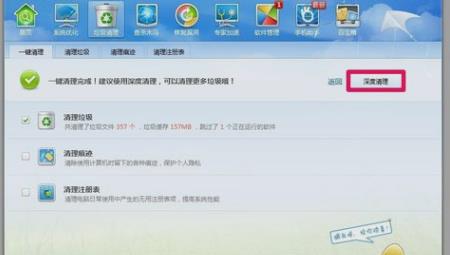
延缓写入失败电脑图解2
第二步,如果还没解决,那就敲击键盘“WIN+R”,然后在打开的运行窗口里输入“CMD”,然后点确定。

延缓写入失败电脑图解3
第三步,在管理员命令窗口,输入chkdsk /r C: 输入好了之后敲击回车键。

延缓写入失败电脑图解4
第四步,在“是否计划在下次系统重新启动时检查这个卷?(Y/N)”后面输入“Y”,再敲击回车。然后就重新启动电脑,电脑重启后会出现磁盘自检,待自检完成即可进入系统桌面。

写入失败电脑图解5
第五步,可以关闭写入缓存来杜绝Windows - 延缓写入失败的问题。先左键双击桌面我的电脑,然后右键点击C盘,再点属性,再点硬件。
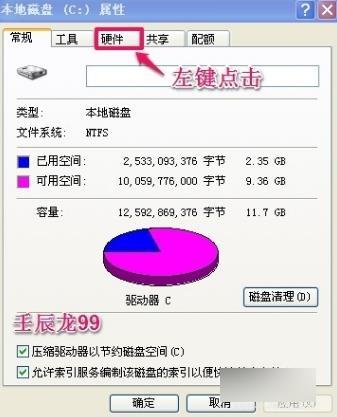
windows延缓写入失败电脑图解6
第六步,点了之后,就找到“属性”并点击。
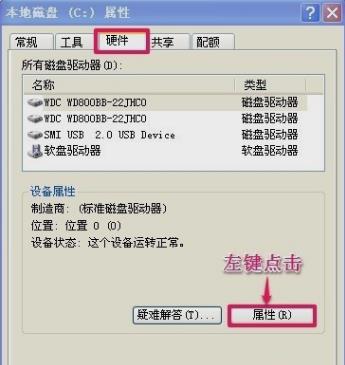
windows电脑图解7
第七步,在属性窗口,点策略,再取消勾选“启用磁盘上的写入缓存(W)”。再点确定即可。
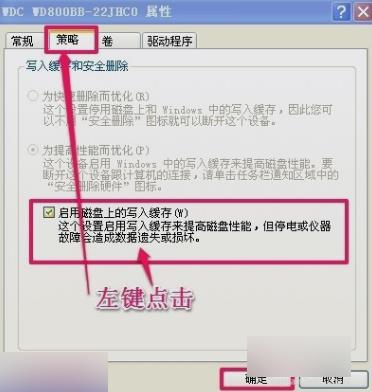
写入失败电脑图解8
第八步,回到本地磁盘C的属性窗口,再点确定。
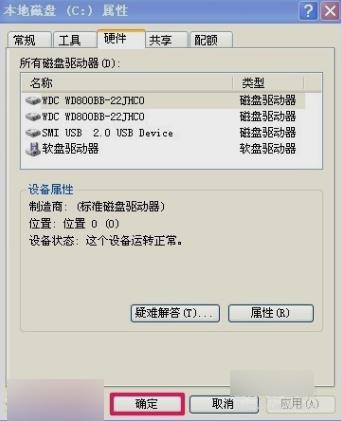
写入失败电脑图解9
最后就搞定问题了~~
Windows XP服役时间长达13年,产生的经济价值也较高。2014年4月8日,微软终止对该系统的技术支持,但在此之后仍在一些重大计算机安全事件中对该系统发布了补丁。